PowerPoint是现在十分常用的办公软件之一,有些新用户不知道如何给该软件安装OneKey Tools插件,接下来小编就给大家介绍一下具体的操作步骤。
具体如下:
-
1. 首先第一步打开电脑浏览器。根据下图箭头所指,小编以【360安全浏览器】为例。
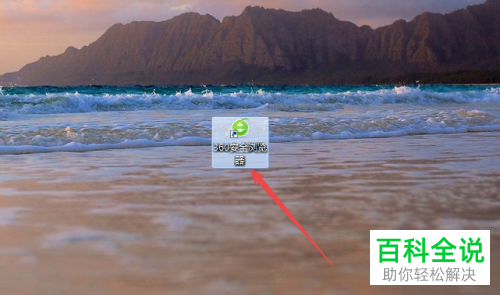
-
2. 第二步根据下图箭头所指,搜索并点击【OneKey Tools】链接。
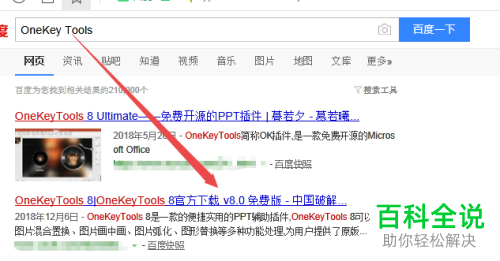
-
3. 第三步在跳转的页面中,根据下图箭头所指,先按照需求选择下载方式,接着等待下载完成,然后点击【打开】选项。
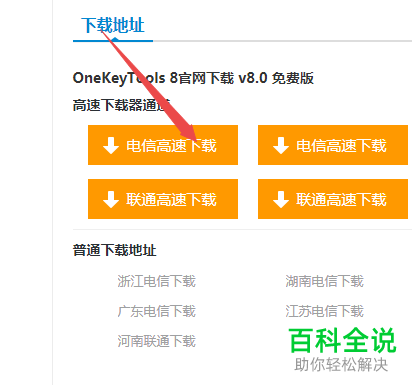
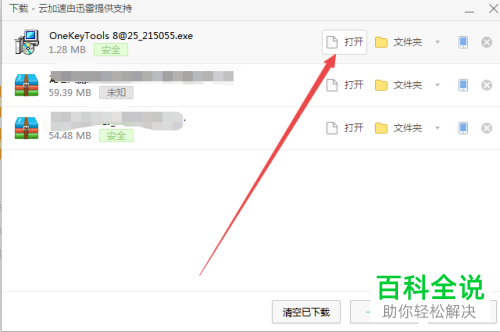
-
4. 第四步打开安装窗口后,根据下图箭头所指,点击【立即安装】选项。
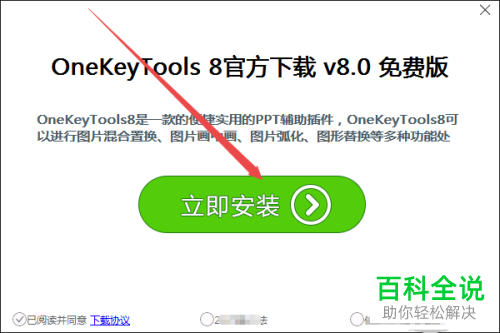
-
5. 第五步先设置安装路径、勾选I agree xxx,接着根据下图箭头所指,点击【INSTALL】选项。

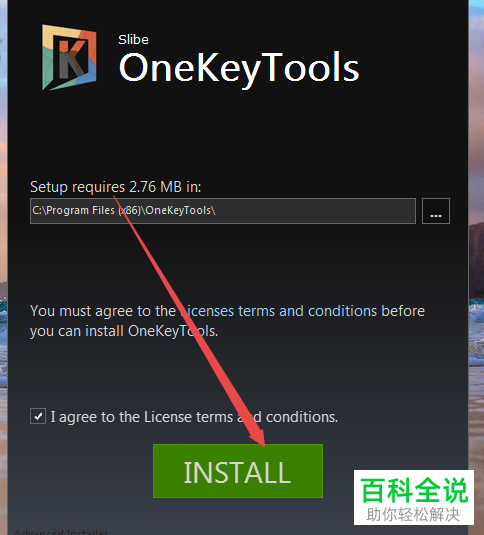 6. 6. 最后等待插件安装完成,先打开PowerPoint软件,接着根据下图箭头所指,成功安装OneKey。
6. 6. 最后等待插件安装完成,先打开PowerPoint软件,接着根据下图箭头所指,成功安装OneKey。 -
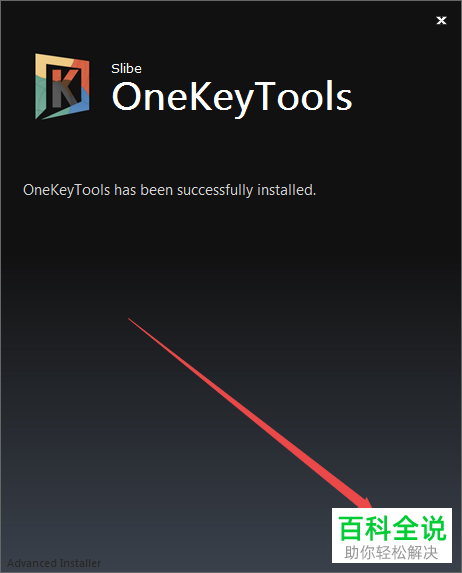
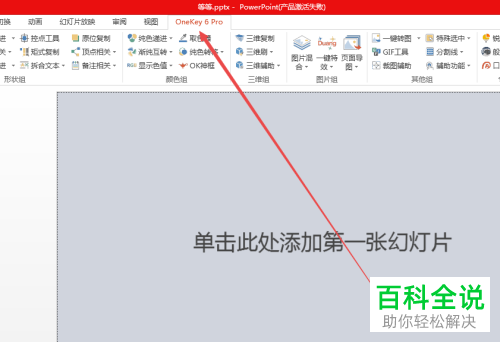
-
以上就是如何给PowerPoint安装OneKey Tools插件的方法。

 支付宝扫一扫
支付宝扫一扫 微信扫一扫
微信扫一扫


